Tipps & Tricks
11.01.2011, 08:54 Uhr
Praxis: Was tun mit Handy-Fotos?
Sie haben bestimmt auch ein Mobiltelefon, mit dem Sie Fotos knipsen. Aber was dann? Wir zeigen, wie Sie mehr aus Ihren Handy-Bildern machen können.
Obwohl Handy-Kameras punkto Qualität (noch) nicht an Digitalkameras herankommen, wäre es schade, die Schnappschüsse zu verlieren. Dies ist spätestens beim Kauf eines neuen Mobiltelefons der Fall, wenn Sie die Bilder nicht auf den PC kopieren und dort archivieren. Wir zeigen Ihnen Schritt für Schritt, wie das geht. Zudem erhalten Sie Tipps zum Weiterverarbeiten und Weitergeben der Handy-Fotos.
Auf der nächsten Seite: mit dem Rechner verbinden
mit dem Rechner verbinden
PC-Verbindung herstellen

Screen 1: per USB-Kabel greifen Sie von Ihrem Computer auf die Handy-Fotos zu
Ist das nicht der Fall, müssen Sie auf Ihrem Handy die USB-Verbindung freigeben. Zwei Beispiele: Bei HTC-Geräten geschieht dies via Einstellungen/Mit PC verbinden. Bei anderen Telefonen wie dem Sony Ericsson Xperia X10 finden Sie die Funktion über die Info-Leiste, die Sie per Fingerstrich auf dem Touchscreen herunterziehen. Dort wählen Sie USB-Verbindung/Bereitstellen.
Suchen Sie bei Ihrem Gerät nach ähnlichen Bezeichnungen, um die USB-Verbindung freizugeben, oder konsultieren Sie das Handbuch.
Trennen Sie nach der Freigabe der Verbindung das USB-Kabel vom PC und stecken Sie es nach einigen Sekunden wieder ein. Jetzt sollte das erwähnte Fenster «Automatische Wiedergabe» erscheinen.
Geschieht immer noch nichts, öffnen Sie den Arbeitsplatz (unter Windows Vista/7 den Computer). Dort ist Ihr Mobiltelefon unter den Wechselmedien oder den Tragbaren Geräten aufgelistet, Screen 2.
Hinweis: iPhone-Nutzer müssen keine Einstellungen vornehmen. Bei ihnen funktioniert der Zugriff auf die Fotos standardmässig über den Arbeitsplatz bzw. Computer.
Auf der nächsten Seite: alle Fotos kopieren
alle Fotos kopieren
Alle Fotos kopieren
Möchten Sie alle Handy-Bilder in einem Rutsch auf den PC übertragen, wählen Sie im Fenster «Automatische Wiedergabe» die Option Bilder und Videos importieren. Geben Sie dem Speicherort nun einen Namen wie Bilder von iPhone und klicken Sie auf Importieren.

Screen 3: Kontrollieren Sie unter Windows jeweils die Importeinstellungen, bevor Sie Bilder auf den Computer übertragen
Auf der nächsten Seite: einzelne Fotos speichern
einzelne Fotos speichern
Einzelne Fotos speichern
Um ein einzelnes Bild auf den PC zu holen, öffnen Sie den Arbeitsplatz und doppelklicken auf das Handy-Symbol. Kopieren Sie nun das Foto wie gewohnt per Ctrl+C und Ctrl+V ins gewünschte Verzeichnis.
Bei manchen Handys wird, wie in Screen 2 abgebildet, ein Wechseldatenträger angezeigt. Die Fotos werden dort nur eingeblendet, wenn die Handy-Kamera diese auf der externen Speicherkarte ablegt. Sollte das nicht der Fall sein, ändern Sie die Einstellungen Ihres Geräts.
Tipp: Notebook-Nutzer können ihre Handy-Fotos auch drahtlos per Bluetooth übertragen. Schalten Sie dazu bei beiden Geräten Bluetooth ein und suchen Sie anschliessend über die vorinstallierte Bluetooth-Software auf dem Laptop Ihr Mobiltelefon. Stellen Sie die Verbindung her. Bestätigen Sie diese per Knopfdruck auf dem Handy. Wählen Sie nun die gewünschten Bilder auf dem Mobiltelefon aus und schicken Sie diese per Senden/via Bluetooth (oder ähnlich) an das Notebook. Bestätigen Sie dort den Empfang und warten Sie, bis die Datenübertragung abgeschlossen ist.
Auf der nächsten Seite: Bilder weiterverarbeiten
Bilder weiterverarbeiten
Bilder weiterverarbeiten
Archivieren Sie die Handy-Fotos nicht nur auf Ihrem PC. Verpassen Sie ihnen mit einem Bildbearbeitungsprogramm den letzten Schliff und zeigen Sie die Bilder Ihren Freunden. Die folgenden PCtipp-Artikel helfen beim Bearbeiten und Verbreiten der Fotos. Den Artikel «Kosmetik für Ferienfotos» (PCtipp-Heft 9/2010) finden Abonnenten hier.
Den Artikel «Zeig es per Web» (PCtipp-Heft 5/2010) gibt es hier.
Den Artikel «Zeig es per Web» (PCtipp-Heft 5/2010) gibt es hier.
Auf der nächsten Seite: Adapter für Speicherkarten
Adapter für Speicherkarten
Adapter für Speicherkarten
Komfortabler als die Fotos per USB-Kabel auf den PC zu übertragen, ist ein Adapter für Speicherkarten. Der PCtipp empfiehlt den SanDisk MobileMate Duo, Bild 4. Diesen erhalten Sie für weniger als 10 Franken bei einem Onlinehändler wie www.brack.ch. Der SanDisk-Adapter ist kompatibel mit microSD(HC)-Speicherkarten, die in den meisten Handys eingesetzt werden. Verbinden Sie ihn mit dem PC und stecken Sie die Speicherkarte in den Schlitz. Sofort erscheint das Fenster «Automatische Wiedergabe» und Sie können die Fotos, wie unter «Alle Fotos kopieren» beschrieben, auf den Computer übertragen.
Hinweis: Bei den meisten Handys ist die externe Speicherkarte hinter dem Akku oder im Innern des Geräts versteckt. Konsultieren Sie allenfalls das Handbuch.
Hinweis: Bei den meisten Handys ist die externe Speicherkarte hinter dem Akku oder im Innern des Geräts versteckt. Konsultieren Sie allenfalls das Handbuch.
Autor(in)
Reto
Vogt

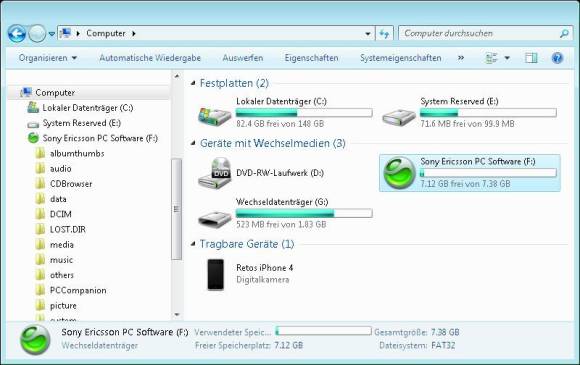






11.01.2011
11.01.2011
11.01.2011
11.01.2011
11.01.2011